KontrolPack ile Ağ Üzerinden Bilgisayarları Bağlayın/Kontrol Edin

KontrolPack ile ağınızdaki bilgisayarları kolayca kontrol edin. Farklı işletim sistemlerine sahip bilgisayarları zahmetsizce bağlayın ve yönetin.
Zulip, Slack gibi bir takım sohbet aracıdır . İş arkadaşlarına ve ekip üyelerine ayak uydurmak için kullanmak için mükemmel bir program. Zulip, emoji desteği, bireysel kanallar, botlar ve çok daha fazlası gibi birçok heyecan verici özelliğe sahiptir. Bu kılavuzda, uygulamanın Linux'a nasıl kurulacağını gözden geçireceğiz.
Not: Zulip'i Linux'ta kullanmak için web sitesinde bir hesabınızın olması gerekir. Başlamak için lütfen Zulip'in resmi web sitesine gidin, “Plans”ı arayın ve “Ücretsiz” altındaki “Şimdi kaydol” düğmesini seçin. Alternatif olarak, "Standart" kutusunun altındaki düğmeye tıklayarak ücretli planı kontrol edin.
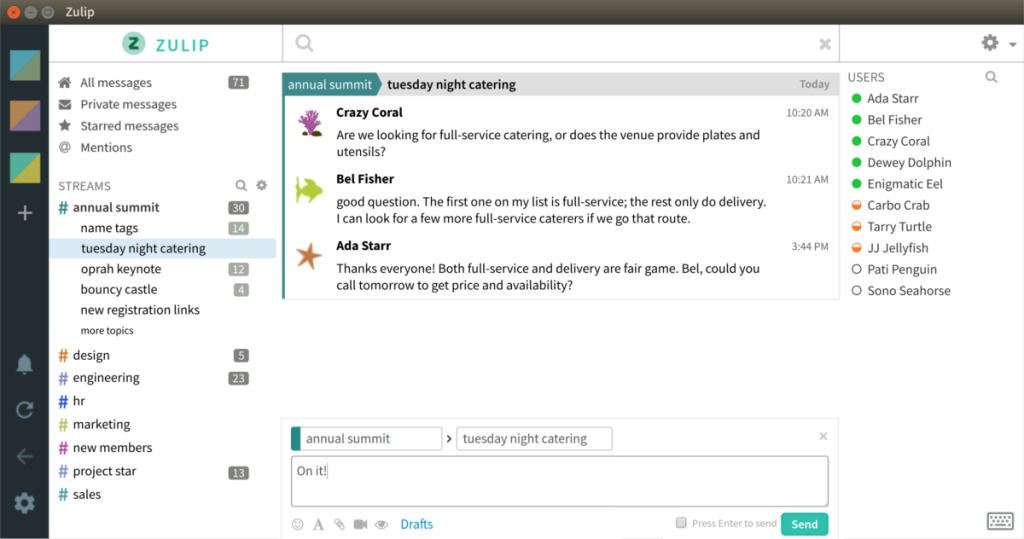
Ubuntu Linux kullanıcıları, geliştiriciler tarafından sağlanan bir üçüncü taraf yazılım deposu aracılığıyla Zulip uygulamasını yükletebilecekler. Ubuntu PC'nizde kurulumu başlatmak için bir terminal penceresi açın. Ardından, terminal penceresi açıkken, Zulip deposu GPG anahtarını sisteme indirmek için apt-key komutunu kullanın.
sudo apt-key adv --keyserver pool.sks-keyservers.net --recv 2424BE5AE9BD10D9
Let apt-key komut indirme ve Ubuntu Linux PC üzerinde GPG anahtarını etkinleştirin. İşlem tamamlandığında, bir terminal penceresinde aşağıdaki a dd-apt-repository komutunu kullanarak üçüncü taraf yazılım deposunu Ubuntu'ya eklemelisiniz .
sudo add-apt-repository "deb https://dl.bintray.com/zulip/debian/ kararlı ana"
Zulip yazılım deposunu Ubuntu Linux PC'nize ekledikten sonra güncelleme komutunu çalıştırmalısınız . Güncelleştirme komut Ubuntu'nun yazılım kaynaklarını yenileyecektir. Yazılım kaynaklarının yenilenmesi, yeni üçüncü taraf Zulip yazılım deposunun etkinleştirilmesine olanak sağlayacaktır.
sudo uygun güncelleme
Update komutunun ardından sıra Ubuntu Linux PC'nize Zulip uygulamasını yüklemeye geliyor. Apt komutunu kullanarak en son Zulip istemcisini Ubuntu'ya yükleyin.
sudo apt zulip'i kurun
Zulip'in üçüncü taraf yazılım deposu yalnızca Ubuntu ile çalışmaz. Bu depoyu Zulip istemcisini Debian 8, 9, 10 ve hatta Sid'e kurmak için kullanmak da mümkündür! Kurulumu başlatmak için aşağıdaki apt-key komutunu kullanarak Zulip GPG anahtarını Debian'a indirin.
sudo apt-key adv --keyserver pool.sks-keyservers.net --recv 2424BE5AE9BD10D9
Zulip GPG anahtarını Debian Linux PC'nize indirdikten sonra, sources.listdosyaya üçüncü taraf Zulip deposunu eklemenin zamanı geldi . add-apt-repository komutunu kullanarak depoyu ekleyin.
Not: Eğer deneyimli bir Debian Linux kullanıcısıysanız, Zulip deposunu manuel olarak eklemek isteyebilirsiniz. Ancak, add-apt-repository komutu çok daha güvenli olduğu için bunu önermiyoruz .
sudo add-apt-repository "deb https://dl.bintray.com/zulip/debian/ kararlı ana"
Üçüncü taraf Zulip yazılım deposu Debian Linux PC'nize eklendiğinde , yazılım kaynaklarınızı yenilemek için update komutunu kullanın. Yazılım kaynakları yenilenmelidir, aksi takdirde yeni Zulip deposuna erişilemez.
sudo apt-get güncellemesi
Son olarak, Debian Linux PC'nizdeki yazılım kaynakları güncel olduğunda , Zulip uygulamasını çalıştırmak için aşağıdaki apt-get install komutunu kullanın.
sudo apt-get install zulip
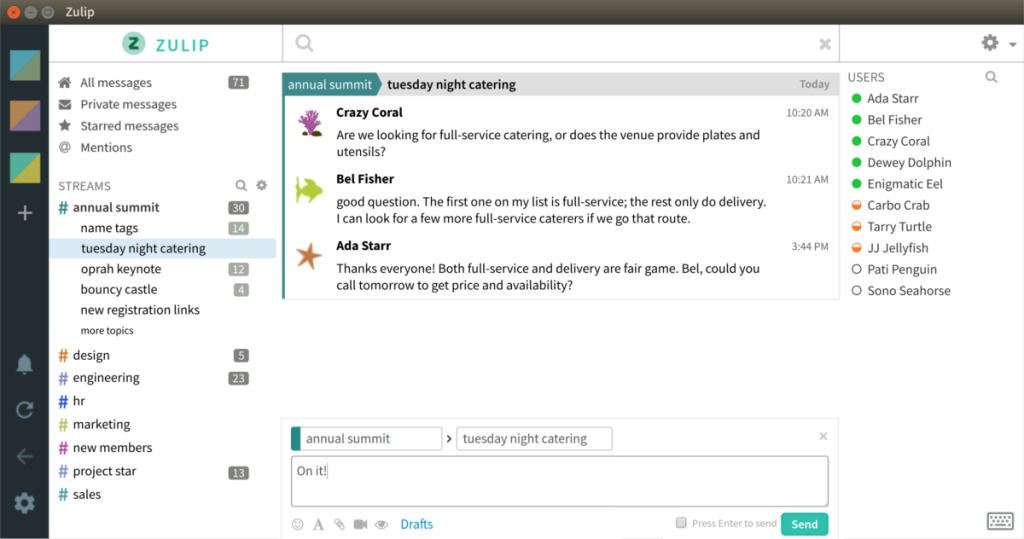
Ubuntu veya Debian kullanmıyorsanız, en son Zulip istemcisini çalıştırmanın bir sonraki en iyi yolu, uygulamanın Flatpak sürümünü yüklemektir. Zulip'in Flatpak kurulumunu başlatmak için bir terminal penceresi açın. Ardından, "flatpak" paketini, genellikle bilgisayarınıza yazılım yüklediğiniz şekilde kurun. Alternatif olarak, sisteminizde çalışmasını sağlamak için Flatpak çalışma zamanı hakkındaki ayrıntılı kılavuzumuzu izleyin .
Flatpak çalışma zamanını Linux PC'nize yükledikten sonra, Flathub uygulama mağazasını Flatpak çalışma zamanına eklemenin zamanı geldi. Flathub olmadan Zulip masaüstü uygulamasını kurmanın bir yolu yoktur, bu nedenle bu adım çok önemlidir.
flatpak uzaktan ekleme --eğer mevcut değilse flathub https://flathub.org/repo/flathub.flatpakrepo
Flathub uygulama mağazasını Linux PC'nizdeki Flatpak çalışma zamanına ekledikten sonra Zulip masaüstü istemcisinin kurulumu başlayabilir. Aşağıdaki flatpak kurulum komutunu kullanarak Zulip'i çalıştırın.
sudo flatpak kurulum org.zulip.Zulip
Flatpak hayranı değil ama yine de Zulip uygulamasını Linux PC'nize yüklemeniz mi gerekiyor? Görünüşe göre, uygulama Ubuntu Snap Store'da mevcut.
Zulip'in kurulumunu Snap üzerinden başlatmak için Snapd çalışma zamanını etkinleştirmiş olmanız gerekir. Bu çalışma zamanını etkinleştirmek için "snapd" paketinin kurulu olduğundan emin olun. Ardından, snapd.socket hizmetini systemd ile etkinleştirin . Alternatif olarak, çalışma zamanını çalışır duruma getirmek için Snaps'teki kılavuzumuzu takip edin .
Linux PC'nizde Snap desteğini etkinleştirdikten sonra, Snap mağazasından Zulip'in en son sürümünü yüklemek için snap install komutunu kullanın.
sudo snap yükleme zulip
Snaps veya Flatpak kullanmayanlar için Zulip'in bir AppImage'ı var. Bir AppImage, Windows'taki bir EXE gibidir. Sadece indirin ve çalıştırın. Zulip AppImage'ı nasıl kuracağınız aşağıda açıklanmıştır.
İlk olarak, wget aracını kullanarak Zulip AppImage'ı internetten indirin .
wget https://github.com/zulip/zulip-desktop/releases/download/v5.0.0/Zulip-5.0.0-x86_64.AppImage
Ardından, AppImage'ın izinlerini chmod ile güncelleyin .
chmod +x Zulip-5.0.0-x86_64.AppImage
Son olarak aşağıdaki komut ile programı çalıştırın. Alternatif olarak, Linux dosya yöneticisinde üzerine çift tıklayın.
./Zulip-5.0.0-x86_64.AppImage
KontrolPack ile ağınızdaki bilgisayarları kolayca kontrol edin. Farklı işletim sistemlerine sahip bilgisayarları zahmetsizce bağlayın ve yönetin.
Tekrarlanan görevleri otomatik olarak gerçekleştirmek ister misiniz? Bir düğmeye defalarca manuel olarak tıklamak yerine, bir uygulamanın
iDownloade, kullanıcıların BBC'nin iPlayer hizmetinden DRM içermeyen içerikleri indirmelerine olanak tanıyan platformlar arası bir araçtır. Hem .mov formatındaki videoları hem de .mov formatındaki videoları indirebilir.
Outlook 2010'un özelliklerini ayrıntılı olarak ele aldık, ancak Haziran 2010'dan önce yayınlanmayacağı için Thunderbird 3'e bakmanın zamanı geldi.
Herkesin ara sıra bir molaya ihtiyacı vardır. Eğer ilginç bir oyun oynamak istiyorsanız, Flight Gear'ı deneyin. Flight Gear, ücretsiz, çok platformlu ve açık kaynaklı bir oyundur.
MP3 Diags, müzik koleksiyonunuzdaki sorunları gidermek için en iyi araçtır. MP3 dosyalarınızı doğru şekilde etiketleyebilir, eksik albüm kapağı resmi ekleyebilir ve VBR'yi düzeltebilir.
Google Wave gibi, Google Voice da dünya çapında büyük ilgi gördü. Google, iletişim kurma biçimimizi değiştirmeyi amaçlıyor ve
Flickr kullanıcılarının fotoğraflarını yüksek kalitede indirmelerine olanak tanıyan birçok araç var, ancak Flickr Favorilerini indirmenin bir yolu var mı? Son zamanlarda
Örnekleme Nedir? Vikipedi'ye göre, "Bir ses kaydının bir kısmını veya örneğini alıp onu bir enstrüman veya müzik aleti olarak yeniden kullanma eylemidir."
Google Sites, kullanıcıların web sitelerini Google'ın sunucusunda barındırmasına olanak tanıyan bir Google hizmetidir. Ancak bir sorun var: Yedekleme için yerleşik bir seçenek yok.



![FlightGear Uçuş Simülatörünü Ücretsiz İndirin [İyi Eğlenceler] FlightGear Uçuş Simülatörünü Ücretsiz İndirin [İyi Eğlenceler]](https://tips.webtech360.com/resources8/r252/image-7634-0829093738400.jpg)




